Zaawansowana ochrona Microsoft 365
19 września 2022
Jak naprawić plik słów MS po zakażeniu wirusowym
Sprawdź, dlaczego Twój plik MS Word został uszkodzony przez atak wirusa i sposoby naprawy uszkodzonych plików słów MS za pomocą naprawy – naprawa pliku w kliknięciach.
Streszczenie:
W tym artykule zawiera przewodnik na temat naprawy plików słów MS, które zostały uszkodzone przez ataki wirusa. Wyjaśnia wspólne przyczyny infekcji plików słów i sugeruje kroki w celu rozwiązania problemu. Artykuł podkreśla również znaczenie uruchamiania skanowania antywirusowego na komputerze i zawiera instrukcje, jak to zrobić za pomocą wbudowanej funkcji bezpieczeństwa systemu Windows. Ponadto oferuje trzy metody naprawy plików słów zakażonych wirusem, w tym za pomocą funkcji otwartej i naprawy w MS Word, zmiana rozszerzenia pliku i za pomocą narzędzia naprawy Wondershare.
Kluczowe punkty:
1. W jaki sposób pliki słów otrzymują wirusy?
- Pobieranie zainfekowanych programów, takich jak programy, narzędzia, aktualizacje itp.
- Otwarcie załączników e -mail z niezaufanych źródeł
- Po podejrzanych linkach i otwieranie ich w przeglądarkach domowych
- Wkładanie zainfekowanych dysków, jazdy lub kciuków
- Na komputerze nie jest instalowany antywirus.
2. Co zrobić przed naprawą pliku słów zakażonych wirusem?
– Uruchom skanowanie antywirusowe na komputerze za pomocą systemu Windows Security.
3. Jak naprawić pliki słów zakażonych wirusem?
Metoda 1: Użyj funkcji Otwórz i napraw
- Otwórz MS Word i przejdź do menu „Pliki”.
- Kliknij opcję „Otwórz”, a następnie wybierz „Przeglądaj”.
- Wybierz uszkodzony plik i wybierz „Otwórz i napraw”.
Metoda 2: Zmień rozszerzenie pliku
- Kliknij prawym przyciskiem myszy w pliku i wybierz „Zmień nazwę”.
- Zmień rozszerzenie pliku na TXT lub RTF.
- Otwórz zmieniony plik i skopiuj zawartość do nowego pliku Word.
- Zapisz nowy plik Word w innej lokalizacji.
Metoda 3: Naprawić wirus infekowany plik słów za pomocą narzędzia do naprawy słów Microsoft
– Użyj niezawodnego narzędzia do naprawy słów Microsoft, takiego jak Wondershare RepairIt, aby naprawić pliki słów zakażonych wirusem.
Pytania:
1. W jaki sposób pliki słów są zarażone przez wirusy?
Pliki słów mogą zostać zainfekowane przez wirusy poprzez pobieranie zainfekowanego oprogramowania, otwieranie załączników e -mail z niezaufanych źródeł, podążając za podejrzanymi linkami, wstawianie zainfekowanych dysków lub dysków lub nie ma zainstalowania oprogramowania antywirusowego.
2. Co powinieneś zrobić przed naprawą pliku słów zakażonych wirusem?
Przed naprawą pliku słów zakażonych wirusem zaleca się uruchomienie skanowania antywirusowego na komputerze, aby upewnić się, że wirus zostanie usunięty.
3. Jak możesz uruchomić skanowanie antywirusowe za pomocą Windows Security?
Aby uruchomić skanowanie antywirusowe za pomocą Windows Security, przejdź do ustawień zabezpieczeń systemu Windows, wybierz kartę ochrony wirusa i zagrożenia, a kliknij przycisk „Szybki skan” w „Obecne zagrożenia”.
4. Jaka jest funkcja otwarcia i naprawy w MS Word?
Funkcja otwartego i naprawy w MS Word to wbudowane narzędzie, które może naprawić niewielkie uszkodzenie i uszkodzenia w plikach słów.
5. Jak korzystasz z funkcji otwarcia i naprawy w MS Word?
Aby użyć funkcji Otwórz i napraw w MS Word, otwórz MS Word, kliknij menu „Pliki”, wybierz „Otwórz”, przeglądaj uszkodzony plik i wybierz „Otwórz i napraw”.
6. Może zmienić rozszerzenie pliku naprawić pliki słów zakażonych wirusem?
Tak, zmiana rozszerzenia pliku może czasem naprawić pliki słów zakażonych wirusem. Możesz zmienić nazwę pliku z innym rozszerzeniem, takim jak TXT lub RTF, a następnie otworzyć go w nowym pliku Word.
7. Jakie jest narzędzie do naprawy Wondershare?
Narzędzie do naprawy Wondershare to niezawodne narzędzie do naprawy słów Microsoft, którego można użyć do naprawy plików słów zakażonych wirusem i przywracania ich zawartości.
8. Jakie funkcje oferuje naprawa Wondershare?
Wondershare RepairIt oferuje takie funkcje takie jak naprawa uszkodzonych plików ze wszystkimi poziomami uszkodzenia, w tym tych uszkodzonych przez ataki wirusowe, pliki nie otwierające się, nie do poznania formatu, nieczytelna treść, zniekształcone pliki i pliki z zmienionymi układami.
9. Jak naprawić pliki słów zakażonych wirusem za pomocą naprawy Wondershare?
Aby naprawić pliki słów zakażonych wirusem za pomocą Wondershare RepairIT, musisz pobrać i zainstalować narzędzie, wybrać uszkodzony plik słów do naprawy i postępuj zgodnie z instrukcjami dostarczonymi przez oprogramowanie.
10. Dlaczego ważne jest naprawa plików słów zakażonych wirusem?
Ważne jest, aby naprawić pliki słów zakażonych wirusem, aby zapobiec utratę danych i upewnić się, że pliki można uzyskać i poprawnie używać.
Zaawansowana ochrona Microsoft 365
19 września 2022
Jak naprawić plik słów MS po zakażeniu wirusowym
Sprawdź, dlaczego Twój plik MS Word został uszkodzony przez atak wirusa i sposoby naprawy naprawionych plików słów MS za pomocą naprawy – naprawa pliku w kliknięciach.
Atak wirusa na komputery nie jest niespotykaną czkawką. Jeśli chodzi o pliki Wordów MS, one również są podatne na takie infekcje. Utrata danych, uszkodzenie oprogramowania i rozbite komputery są następstwem zagrożonych funkcji bezpieczeństwa na komputerze. W przypadku, gdy musisz Napraw pliki słów ms Ten krótki przewodnik, uszkodzony wirusami.
W tym artykule
Część 1: Jak pliki słów otrzymują wirusy?
Wiele razy użytkownik nawet nie pamięta ani nie zauważa, że swobodny kliknięcie okienka lub dowolny link otworzy puszkę robaków. Złośliwy atak wirusa na pliki słów może się zdarzyć z kilku powodów. Stworzyliśmy listę typowych przyczyn, które podkreślają, w jaki sposób zarażone są pliki słów.
- Pobieranie zainfekowanych programów, takich jak programy, narzędzia, aktualizacje itp.
- Otwarcie załączników e -mail z niezaufanych źródeł
- Po podejrzanych linkach i otwieranie ich w przeglądarkach domowych
- Wkładanie zainfekowanych dysków, jazdy lub kciuków
- Na komputerze nie jest instalowany antywirus.
Część 2: Co zrobić przed naprawą pliku słów zakażonych wirusem?
Jeśli występuje problem, jest też dostępne rozwiązanie. Przed naprawą plików słów zakażonych wirusem ważne jest wykonanie kilku kroków, aby proces naprawy działał płynnie. To nie jest ciasto, ale z odpowiednim zestawem technik i procedur, naprawa i odzyskiwanie pliku może stać się bezbolesnym zadaniem. Przed naprawieniem przejdziemy przez wstępne stopnie Dokumenty słowne uszkodzone przez wirusa.
Uruchomienie skanowania antywirusowego na komputerze jest jedną z najmądrzejszych rzeczy do zrobienia na komputerze. Windows 10 jest wyposażony w wbudowaną ochronę antywirusową w postaci bezpieczeństwa systemu Windows. Zrozumiemy kroki, aby uruchomić skanowanie:
Krok 1: Przejdź do ustawień zabezpieczeń systemu Windows.
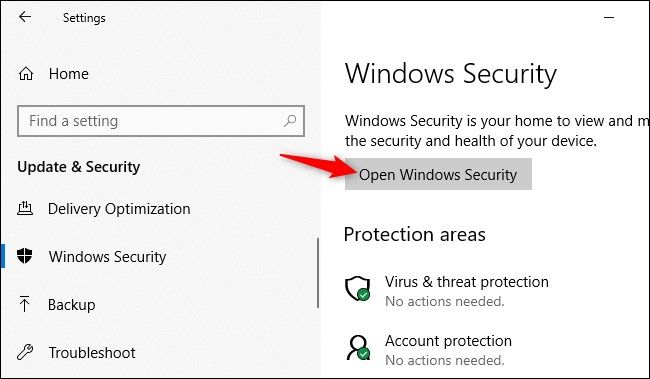
Krok 2: Otworzy się panela antywirusowa. Wybierz kartę ochrony wirusów i zagrożeń i kliknij przycisk „Szybki skanowanie” pod „Obecnymi zagrożeniami”, aby uruchomić skanowanie urządzenia.
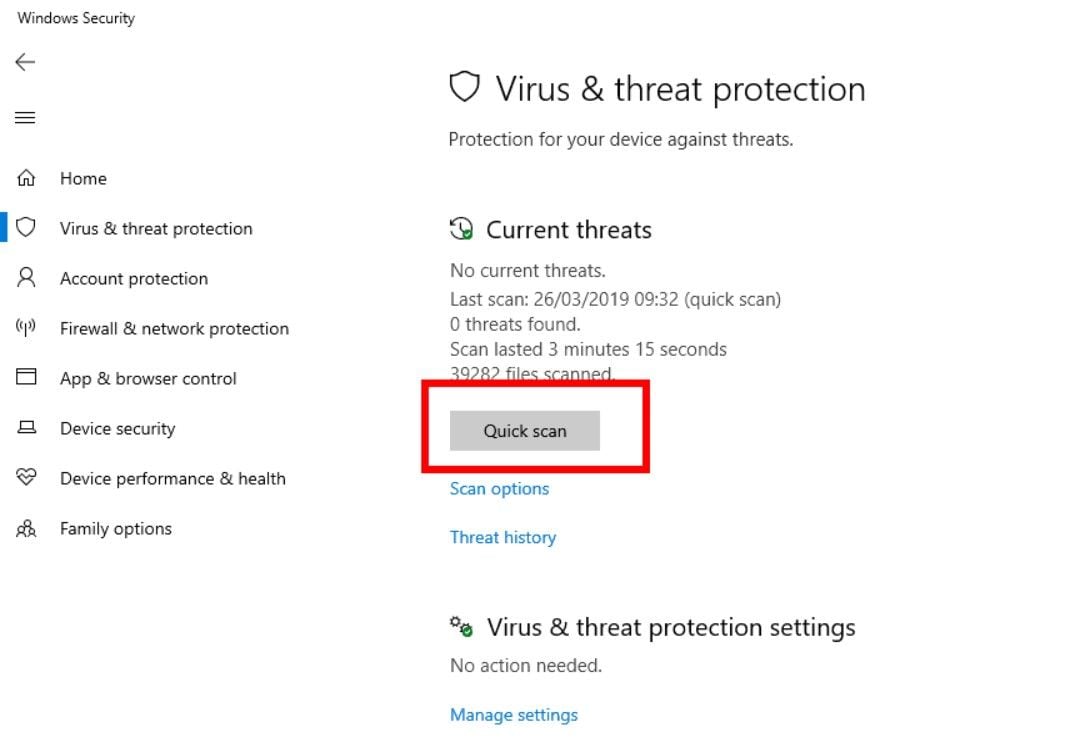
Krok 3: Skan antywirusowy skrupulatnie skanuje komputer i pokaże procent postępów.
Krok 4: Antiwirus powiadomi podczas skanowania lub po procesie, wykryje zagrożenia i sugeruje kroki/działania w celu rozwiązania każdego problemu.
Wskazówka: Jeśli skanowanie antywirusowe nie usunie zagrożenia, nie ignoruj ostrzeżenia. Szukaj wsparcia technicznego.
Część 3: Jak naprawić pliki słów zakażonych wirusem?
Metoda 1: Użyj funkcji Otwórz i napraw
Otwarta i naprawa to wbudowana funkcja w MS Word. Może naprawić niewielką korupcję i szkody. Zrozumiemy kroki, aby uruchomić to narzędzie:
Krok 1: Otwórz Word MS i kliknij menu „Pliki”.
Krok 2: Przejdź do opcji „Otwórz”, a następnie kliknij kartę „Przeglądaj”.
Krok 3: Przewiń i wybierz zidentyfikowany plik uszkodzony.
Krok 4: Następnie kliknij kartę rozwijaną i wybierz opcję „Otwórz i napraw”.
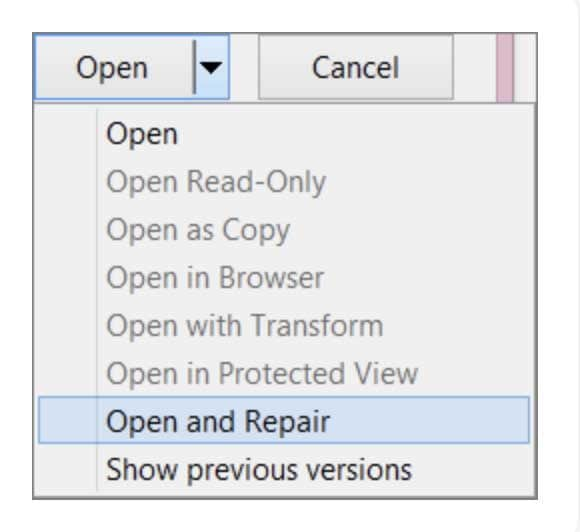
Uszkodzony plik zostanie ustalony po zakończeniu tego procesu. Jeśli błąd będzie się utrzymywał, przeczytaj następną metodę, aby rozwiązać irytujący błąd.
Metoda 2: Zmień rozszerzenie pliku
Zmiana rozszerzenia pliku może również wyleczyć problem z plik słów. Możesz złamać głowę na skomplikowane techniczne rozwiązywanie problemów dla wszystkiego, co możesz zrobić, aby zmienić format pliku. Proste kroki są zaznaczone poniżej:
Krok 1: Przejdź do lokalizacji pliku, a następnie kliknij prawym przyciskiem myszy i wybierz opcję „Zmień nazwę”.
Krok 2: Zmień nazwę lokalizacji pliku na TXT lub RTF.

Krok 3: Następnie otwórz zmieniony plik i skopiuj zawartość do nowego pliku słowa, który utworzono.
Krok 4: Wreszcie zapisz plik MS Word w nowej lokalizacji.
Krok 5: Sprawdź plik MS Word, ponieważ te kroki rozwiązują problem.
Metoda 3. Naprawić Plik słów zarażony wirusem za pomocą narzędzia do naprawy słów Microsoft
Jeśli wirus stoi za uszkodzeniem pliku MS Word, będziesz musiał spróbować go szybko naprawić. Jest to konieczne, ponieważ w przeciwnym razie dane zostaną utracone na zawsze.
Aby naprawić pliki słów zarażonych wirusem, będziesz musiał zainwestować w Narzędzie do naprawy słów Microsoft W celu naprawy plików słów. Istnieją różne takie narzędzia dostępne w Internecie. Jednak wcale nie są one wiarygodne. Większość z tych narzędzi służy tylko do pokazu i nie może naprawić plików słów zakażonych wirusem. Wondershare RepairIt jest jednym z najlepszych narzędzi wskazanych do naprawy plików słów, które mogą przywrócić pliki słów w krótkim okresie.
Cechy naprawy Wondershare

Wondershare Repairit
5 481 435 osób pobrało to.
- Napraw uszkodzone pliki ze wszystkimi poziomami uszkodzeń, w tym pliki uszkodzone przez atak wirusa, nie otwierają się plików, nieopłacalny format, nieczytelna zawartość, zniekształcone pliki, Zmieniony układ plików itp.
- Napraw uszkodzone lub uszkodzone słowo, program Excel, PDF i PowerPoint, obsługuj wszystkie formaty i wersje plików.
- Naprawa uszkodzone lub uszkodzone pliki spowodowane dowolnym powodem, takie jak awaria systemu, zmiana formatu plików, atak wirusa itp.
- Idealnie napraw uszkodzone pliki o bardzo wysokim wskaźniku sukcesu, bez modyfikowania oryginalnego stylu i formatu pliku.
- Kompatybilny z systemem Windows PC, Mac OS i obsługuje komputer do przesyłania/udostępniania mobilnego.
Aby uzyskać lepsze wyobrażenie o tym, jak używać naprawy Wondershare do naprawy słów, przygotowano samouczek. W tym samouczku przedstawia proste kroki, które pokażą, jak naprawić pliki słów zarażonych wirusem.
Krok 1: Załaduj swoje pliki
Pierwszym krokiem jest wyszukiwanie pliku słów zakażonych wirusem obecnym w systemie. Wykonaj to, wykorzystując albo naprawę pliku ”i„ Dodaj ”przyciski.

Krok 2: Rozpocznij proces naprawy plików
Lista plików na dysk lokalnym, zdecyduj się naprawić plik słów zakażony wirusem, który został dodany do oprogramowania. Zrób to, naciskając przycisk „Naprawa”.

Krok 3: Podgląd i zapisz
Podgląd naprawionych plików słów z lewej strony ekranu. Zapisywanie pliku słów zakażonych wirusem. Zrób to, wykorzystując przyciski „Zapisz”.

Więcej powiązanych artykułów:
- Jak naprawić dokument Word Online?
- Jak naprawić błąd kodowania plików MS Word
- Jak naprawić dokument Word w Word 2007 i 2010
Część 4: Jaki rodzaj wirusa infekuje głównie pliki słów?
Infekcje wirusów są jednym z największych powodów zepsucia plików Word. Są odpowiedzialne za uszkodzenie danych zawartych w pliku MS Word. Jeśli system, w którym działa MS Word, nie ma zainstalowanego odpowiedniego oprogramowania antywirusowego, złośliwe oprogramowanie i wirusy mogą wędrować swobodnie i łatwo uszkodzić dowolny plik słów MS. Kilka rodzajów złośliwego oprogramowania może okazać się niebezpieczne dla plików słów, takich jak złośliwe oprogramowanie, oprogramowanie szpiegujące i adware. Błędy i wirusy makro są również bardzo szkodliwe dla plików słów.
Wirusy makro są bardzo trudne do wykrycia nawet w przypadku najlepszych programów antywirusowych. Są bardzo szybkie i mogą osadzić się w dokumentach słów i ich uszkodzić. Te wirusy mogą uszkodzić dane plików słów i wprowadzać w nich niechciane zmiany.
Niektóre używają wskazówek:
Pliki słów mogą dość łatwo zostać zarażone wirusami. Jeśli chcesz tego uniknąć zbyt często, musisz postępować zgodnie z kilkoma prostymi wskazówkami.
1. Upewnij się, że masz potężny program antywirusowy, który był aktualizowany w systemie przez cały czas.
2. Zaplanuj regularne skany komputera, aby upewnić się, że wirus lub błąd nie pozostanie w systemie przez długi czas.
3. Zawsze masz zapasowe pliki słów przechowywane na innym komputerze lub zewnętrznych dyskach twardych.
Dolna linia
Ataki wirusowe stały się dość powszechne. Rozwiązanie takich problemów wymaga ochrony antywirusowej i interwencji zawodowej. W tym artykule koncentrował się na skutecznych metodach naprawy zainfekowanych plików słów i ilustrowanych kroków w celu wykonania naprawy.
Zaawansowana ochrona Microsoft 365
Microsoft 365 Family i Microsoft 365 Personal zapewniają zaawansowaną ochronę przed wirusami i cyberprzestępczością, narzędzia do zapewnienia bezpieczeństwa i prywatnego informacji oraz sposobów odzyskania plików po złośliwych atakach.
Zaawansowana ochrona przed wirusami i cyberprzestępcznymi
Dotyczy: programu Outlook
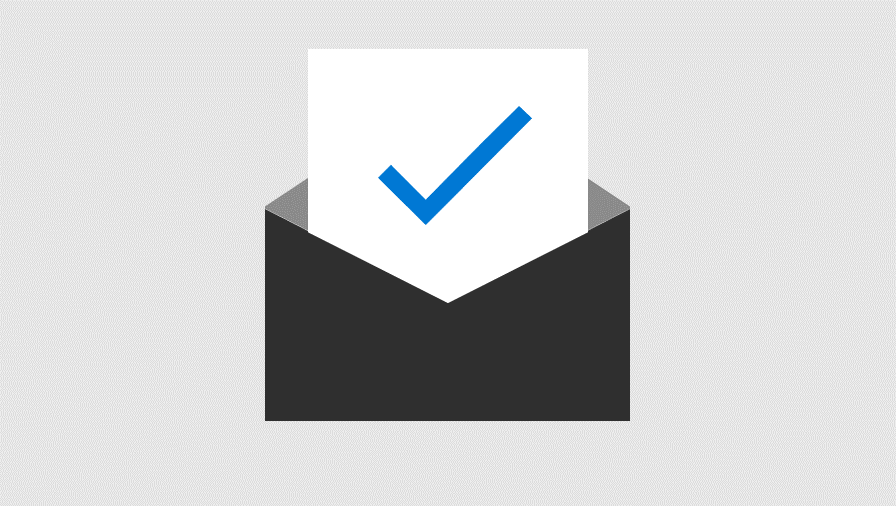
Dowiedz się, jak perspektywy.COM skanuje Twoje załączniki e -mail i sprawdza linki kliknięte w czasie rzeczywistym w celu uzyskania wirusów lub oszustw phishingowych.
Narzędzia, które pomogą utrzymać informacje prywatne i bezpieczne
Dotyczy: Outlooka, OneDrive
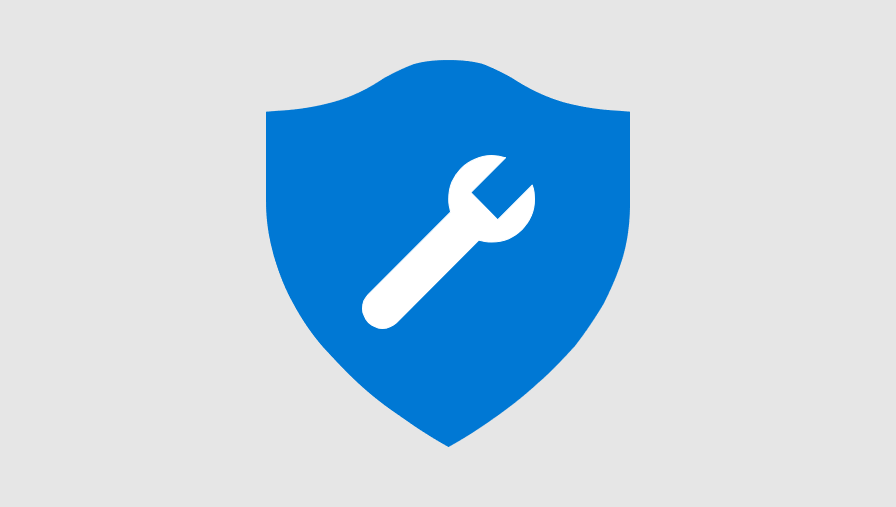
Aby chronić poufne informacje, zaszyfrować pocztę e-mail, zapobiegać przekazywaniu, przechowywać poufne pliki, a udostępniane pliki do przechowywania haseł.
- Szyfrowanie e -mail
- Zapobiegać przekazaniu
- Chroń pliki w sklepieniu osobistym
- Linki chronione hasłem
Odzyskać pliki z złośliwych ataków
Dotyczy: OneDrive
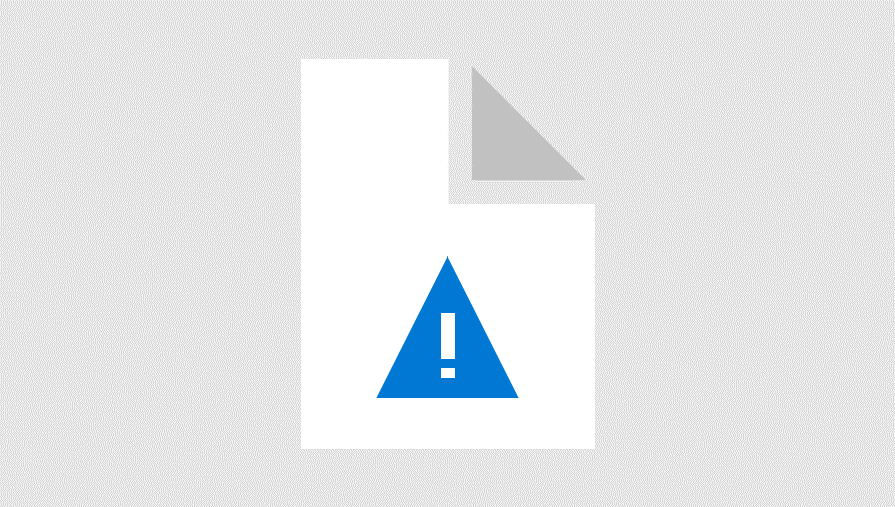
Dowiedz się, w jaki sposób Microsoft 365 ostrzega o ransomware lub złośliwym ataku i pomaga przywrócić pliki OneDrive, aby nie są trzymane w niewoli.
- Wykrywanie i odzyskiwanie oprogramowania ransomware
- Przywróć swoje OneDrive
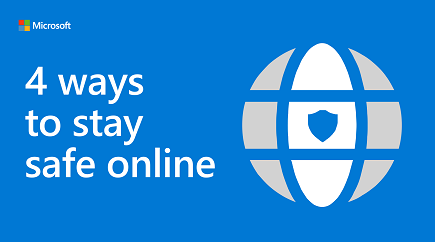
Ta poręczna infografika przedstawia cztery sposoby, w jakie Microsoft 365 pomaga zachować bezpieczeństwo w Internecie.
Artykuły

Jest bezpieczny Microsoft Office 365? Co mogę zrobić, aby było jeszcze bardziej?
Microsoft Office 365 bardzo poważnie podchodzi do bezpieczeństwa swoich usług. Dzięki dużej bazie klientów na całym świecie, Microsoft Office 365 może czasem znajdować się w czołówce cyberataków, po prostu ze względu na liczbę osób, które go używają. Pozwalać’s spójrz na niektóre z zabezpieczeń, które są zawarte prosto z pudełka.
Co robi Microsoft, aby chronić Ciebie i Twoje dane?
Po pierwsze, Microsoft Office 365 jest wyposażony w ochronę zagrożeń klasy korporacyjnej. Kolekcja technologii pomaga chronić spam, złośliwe oprogramowanie, wirusy, próby phishingowe, złośliwe linki i inne zagrożenia internetowe.
Microsoft Office 365 Advanced Threat Protect (ATP) pomaga chronić przed zagrożeniami ukrytymi w załącznikach e -mailowych i linkach. Zapewnia również obronę ponownie zero-dniowe zagrożenia, oprogramowanie ransomware i inne próby złośliwego oprogramowania. W razie potrzeby możesz skonfigurować Microsoft Office 365, aby powiadomić Cię, jeśli wystąpią jakiekolwiek anomalie, z zasadami wykrywania anomalii i kontroli. Daje ci lepszą widoczność w użyciu Microsoft Office 365.
Szyfrowanie Microsoft Office 365 pomaga również chronić przed naruszeniem danych i atakami na poufne informacje. Microsoft Office 365 Prevention (DLP) pomaga chronić dane związane z HIPAA i RODO.
Od Microsoft’S strona internetowa
“Każde rozwiązanie anty-malware w miejscu śledzi wersję oprogramowania i to, jakie podpisy są uruchamiane. Automatyczne pobieranie i zastosowanie aktualizacji podpisów przynajmniej codziennie od dostawcy’Witryna definicji wirusa S jest centralnie zarządzana przez odpowiednie narzędzie anty-malware dla każdego zespołu serwisowego.
Poniższe funkcje są centralnie zarządzane przez odpowiednie narzędzie anty-malware w każdym punkcie końcowym dla każdego zespołu serwisowego:
- Automatyczne skany środowiska.
- Okresowe skany systemu plików (przynajmniej co tydzień).
- Skanowanie plików w czasie rzeczywistym, które są pobierane, otwierane lub wykonywane.
- Automatyczne pobieranie i zastosowanie aktualizacji podpisów przynajmniej codziennie od dostawcy’Si strona definicji wirusa S.
- Ostrzeganie, czyszczenie i łagodzenie wykrytego złośliwego oprogramowania.
Gdy narzędzia anty-malware wykrywają złośliwe oprogramowanie, blokują złośliwe oprogramowanie i generują ostrzeżenie dla personelu zespołu serwisowego Microsoft Office 365, Microsoft Office 365 Security i/lub zespołu bezpieczeństwa i zgodności organizacji Microsoft, która obsługuje nasze dane danych danych. Personel przyjmujący inicjuje proces reakcji na incydent. Incydenty są śledzone i rozdzielane, a analiza post-mortem.
Microsoft zapewnia technologie po stronie usług, które szyfrowały dane klientów w spoczynku i w tranzycie. Na przykład w przypadku danych klientów w spoczynku Microsoft Azure używa BitLocker i DM-Crypt, a Microsoft Office 365 korzysta z BitLocker, szyfrowania usług Azure Storage, Distributed Key Manager (DKM) i szyfrowania usług Microsoft Office 365. W przypadku danych klientów w tranzycie, platformie Azure, Office 365, Microsoft Commercial Support, Microsoft Dynamics 365, Microsoft Power BI i Visual Studio Team Services korzystają z bezpiecznych protokołów transportowych w branży, takich jak bezpieczeństwo protokołów internetowych (IPSEC) i bezpieczeństwo warstw transportowych (TLS), między Microsoft DataCentres i Microsoft DatacentRes “
Jak widać, Microsoft istnieje wiele rozwiązań bezpieczeństwa, które pomogą chronić dane Microsoft Office 365. Dodatkowo do tego własnego punktu końcowego – rozwiązanie antywirusowe – antywirusowe, a także własną ciągłą czujność podczas otwierania i klikania linków w e -mailach, sprawia, że Microsoft Office 365 jest całkiem bezpiecznym oprogramowaniem do użycia.
To powiedziawszy, jakie są najlepsze sposoby zapewnienia bezpieczeństwa Office 365? Patrzymy na niektóre z dostępnych tutaj opcji. Należy pamiętać, że istnieją inne dodatki, które Microsoft zaleca, takie jak korzystanie z bezpiecznych linków ATP, jednak jest to poza zakresem tego artykułu.
Skonfiguruj uwierzytelnianie wielu
Konfigurowanie 2FA (uwierzytelnianie wieloczynnikowe) jest dość proste do zrobienia. Wymaga wpisania kodu, który zostanie wysłany do innego urządzenia (zwykle telefon za pośrednictwem SMS), aby umożliwić zalogowanie się na konto e -mail. (Jesteś skończony’T muszę to robić za każdym razem podczas korzystania z własnego konta Outlook na własnym urządzeniu). Zasadniczo to’S 2 -etapowy proces weryfikacji, który pomoże upewnić się, że twoje konto e -mail nie jest zhakowane.
Oto jak skonfigurować uwierzytelnianie wieloskładnikowe:
- W centrum administracyjnym wybierz użytkowników> Aktywni użytkownicy.
- W sekcji aktywnych użytkowników wybierz uwierzytelnianie wieloskładnikowe.
- Na stronie uwierzytelniania wieloczynnikowego wybierz użytkownika, jeśli włączasz to dla jednego użytkownika lub możesz wykonać aktualizację luzem.
- Wybierz Włącz pod szybkimi krokami.
- W oknie wyskakującym wybierz Włącz uwierzytelnianie wieloskładnikowe.
Trenuj swoich użytkowników
Szkolenie użytkowników, aby nie tylko skutecznie korzystać z Microsoft Office 365, ale także wiedzieć, na co zwrócić uwagę pod względem próby hakowania ataków, oszustw phishingowych, a jak dostrzec nielegalne e -maile to świetna obrona przed cyberprzestępczością w Twojej organizacji.
Ludzki błąd; Rozmawiamy o tym cały czas, ale co dokładnie mamy na myśli? Ludzka błąd występuje, gdy dana osoba wykonuje zadanie lub robi coś z niezamierzonym wynikiem. Łatwo jest wskazać palec na pracowników jako organizacji’jest najsłabszym linkiem, ale bez odpowiedniego szkolenia dotyczącego świadomości bezpieczeństwa, które pracodawcy mogą naprawdę wiedzieć, na co uważać?
Szkolenie w zakresie świadomości bezpieczeństwa z pewnością pomoże pracownikom dowiedzieć się, jak wykryć złośliwe próby cyberprzestępców, ale wymagane jest również przestrzeganie niektórych przepisów rządowych. Brak szkolenia może otworzyć drzwi dla cyberprzestępców i może spowodować naruszenie, powodując potencjalnie znaczące grzywny i karny, a także prawdopodobne uszkodzenie organizacji’S reputacja.
Używaj dedykowanych kont administratorów
Konta administracyjne są klucze do królestwa w wielu przypadkach z i.T. I nie inaczej jest z Microsoft Office 365. Jeśli konto administratora zostanie zhakowane i staje się ofiarą cyberprzestępczości, istnieje szansa, że cała organizacja będzie bezbronna i otwarta na atak.
Jeśli używasz kont administratorów wyłącznie do celów administratora i nie jest powiązane z kontem użytkownika, zmniejsza to możliwość zdobycia kontroli.
Dodatkowe zalecenia Microsoft to:
- Upewnij się, że konta administracyjne są również skonfigurowane do uwierzytelniania wieloskładnikowego.
- Przed użyciem konta administratora zamknij wszystkie niezwiązane sesje i aplikacje przeglądarki, w tym osobiste konta e -mail.
- Po wykonaniu zadań administracyjnych należy wylogować się z sesji przeglądarki.
Podnieś poziom ochrony złośliwego oprogramowania
Microsoft Office 365 ma poziom ochrony złośliwego oprogramowania, który można włączyć bezpośrednio z panelu administracyjnego. Doradzimy jednak, aby dodać dodatkową ochronę przed oprogramowaniem ochrony złośliwego oprogramowania/punktu końcowego, aby upewnić się, że reszta urządzenia jest objęta.
Oto kroki, aby umożliwić ochronę złośliwego oprogramowania w Microsoft Office 365:
- Przejdź do https: // ochrona.biuro.com i zaloguj się do poświadczeń konta administracyjnego.
- W Centrum bezpieczeństwa i zgodności, w lewym panelu nawigacyjnym, pod zarządzaniem zagrożeniem, wybierz politykę> anty-malware.
- Kliknij dwukrotnie domyślne zasady edytowania tej polityki całej firmy.
- Wybierz Ustawienia.
- Pod wspólnym filtrem typów załączników wybierz ON. Typy plików, które są zablokowane, są wymienione w oknie bezpośrednio poniżej tej kontroli. W razie potrzeby możesz dodać lub usuwać typy plików.
- Wybierz Zapisz.
Przestań używać automatycznego do przodu e-mail
Sztuką hakera jest przekazanie wiadomości e -mail na inny adres bez twojej wiedzy, są one zwykle konfigurowane bez twojej wiedzy. Możesz ich zapobiec, konfigurując zasadę przepływu poczty:
- Idź do centrum administracyjnego Exchange.
- W kategorii przepływu poczty wybierz reguły.
- Wybierz +, a następnie utwórz nową regułę.
- Wybierz więcej opcji na dole okna dialogowego, aby zobaczyć pełny zestaw opcji.
- Zastosuj ustawienia w poniższej tabeli. Pozostaw resztę ustawień na wartości domyślnej, chyba że chcesz je zmienić.
- Wybierz Zapisz.
Użyj szyfrowania urzędu (licencja E3)
Szyfrowanie wiadomości biurowych jest już skonfigurowane w Microsoft Office 365 (licencja E3). Aby zaszyfrować wiadomość e -mail z Outlook do kogoś w środku i poza twoją organizacją, wykonaj następujące czynności:
- Rozpocznij nowy e -mail
- Wybierać “Opcje” Z menu
- Wybierać “Szyfrować” upuścić.
- Zdecyduj, jakiego szyfrowania potrzebujesz, zaszyfruj lub nie przekazujesz
- Zdecyduj, czy chcesz uwzględnić firmę poufną
Jeśli odbiorca jest poza Twoją organizacją i korzysta z klienta e-mail, takiego jak Yahoo lub Gmail, zobaczy link, który prosi ich o zalogowanie się, aby otrzymać wiadomość lub poprosić o jednorazowy kod przeglądu w przeglądarce.
Computer Rescue oferuje pełny zakres usług wsparcia IT i cyberbezpieczeństwa, wszystkie ceny zgodnie z Twoimi wymaganiami i potrzebami firmy. Wszystkie nasze wsparcie IT i usługi bezpieczeństwa cybernetycznego są dostosowane i dostosowane do Twojej indywidualnej firmy, w wyniku czego ceny będą się różnić w zależności od potrzeby.
Computer Rescue został utworzony, aby zapobiec rozerwaniu małej firmy niepotrzebnymi kosztami wsparcia IT, a jako firma ważne jest, abyśmy zyskali i pielęgnować nasze relacje biznesowe z naszymi klientami, a nie tylko portfel.
Skontaktuj się z nami już dziś, aby dowiedzieć się więcej o wsparciu IT i usług bezpieczeństwa cybernetycznego, które oferujemy i jak najlepiej będzie Ci pomóc. Możemy zacząć od Bezpłatna sieć IT i ocena bezpieczeństwa cybernetycznego Aby upewnić się, że wszystkie twoje systemy działają tak, jak powinny.
Alternatywnie, pobierz nasz bezpłatny e-book: Przełączanie i.T. – 21 pytań, aby zadać każdą firmę wsparcia IT i znaleźć odpowiedzi na pytania, które powinieneś zadać przed pracą z dowolną firmą wsparcia IT.
Zadzwoń do nas: 01795 430 030
Bez wysiłku 24/7
Bezpieczeństwo i monitorowanie dla Microsoft 365

Microsoft 365 jest najbardziej ukierunkowaną platformą dla cyberprzestępczości ze względu na globalną popularność. Chroń swoją firmę przed potencjalnymi zagrożeniami dzięki dedykowanej usłudze wykrywania i reakcji.
Wiedza specjalistyczna w połączeniu ze świetnym oprogramowaniem
Korzystając z naszego silnego oprogramowania bezpieczeństwa, nasi analitycy aktywnie monitorują zagrożenia,
Zbadaj alerty i zapewnij reakcję z przewodnikiem.
Produkty chronione
Microsoft zespoły nowe!
Azure Active Directory
Łagodzone zagrożenia
Kompromis e -mail biznesowy
Dlaczego Twój najemca Microsoft 365 potrzebuje bezpieczeństwa:
Microsoft 365, najwięcej
ukierunkowana platforma
70% cyberataków celuje w produkty Microsoft Office
Hakerzy atakują podczas snu
49% Ze wszystkich ataków ransomware odbywają się po
godziny pracy, 27% podczas weekendu
Małe marce są wysokim ryzykiem
43% ze wszystkich cyberataków skierowanych
do biznesu średniej wielkości
Dwie łatwe opcje planu
Wybierz biuro ochronić’S odpowiednie dla Ciebie.
Rdzeń
Microsoft 365 Configuration i 24/7 automatyczne monitorowanie i ostrzeganie
Sojusz
Plan podstawowy + wykrywanie zagrożeń i reakcja
Advanced Reporting Dodatek:
Scentralizuj i zgłoś wszystko, co musisz wiedzieć o swoim środowisku Microsoft 365.
- Utwórz niestandardowe raporty tak, jak chcesz, aby uzyskać pełną widoczność najemcy
- Pomóż uprościć raportowanie do celów zgodności
- Szybko uzyskaj jasny obraz z raportami i grafiką
Chcę się dowiedzieć więcej
o Office Protect?
Office Protect
25 lutego 2022
Zwiększ bezpieczeństwo zespołów Microsoft z Office Protect
Microsoft Teams Security ISN’Nie koniecznie czegoś o twoim umyśle za każdym razem, gdy wysyłasz wiadomość. Ale komunikacja wewnętrzna jest często uważana za pewnik jako bezpieczna.
Office Protect
19 września 2022
6 sposobów pakowania ochrony biurowej
Jeśli chodzi o skuteczną sprzedaż zarządzanych ofert usług, to’s wszystko o dodatkowej wartości, którą możesz przynieść do stołu.
Office Protect
Podnieś bezpieczeństwo Microsoft 365 z Office Protect Alliance
Rozwiązania cyberbezpieczeństwa i zarządzane usługi bezpieczeństwa rozwijają się – i nie bez powodu! Coraz więcej firm wszystkich rozmiarów budzi się (być może zaskakująca), że luki istnieją wszędzie, a prawie każdy jest uczciwą grą, jeśli chodzi o potencjalne naruszenie.


